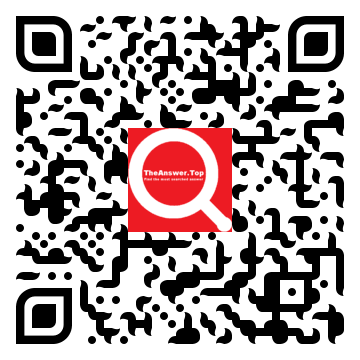Como Formatar Notebook
Como Formatar Notebook? Instalar Windows, Download, Atualizar Driver, Nesse Tutorial Vamos Ensinar para Leigos Como Formatar PC
• Como Formatar Notebook, PC, Instalar Windows?
Windows 10, Win 7 Ultimate, 8, XP, Download, Atualizar Driver, Como Formatar Notebook
Nesse Tutorial vamos ensinar para Leigos e Iniciantes como Formatar Computador ou Notebook. Compreendendo a visão geral do processo e saber o que pode ser feito e o que é primordial que não pode ser esquecido. Para os mais experientes, servirá como revisão de alguns passos importantes.
Então vamos lá, boa leitura.
Primeiro vamos entender o que significa algumas palavras como “formatar“, “sistema operacional” e “boot” numa linguagem básica e simplificada sem muitos nomes técnicos.
Quando você liga sua máquina, a sua placa mãe irá acionar e testar a conexão com os dispositivos acoplados (hardwares). Como o Processador, Memória RAM, BIOS, HD, Placa de Vídeo e por ai vai. Esse momento corresponde a visualização de um tela preta cheia de nomes em branco que você não entende nada e espera surgir a tela de carregamento do windows ou linux.
Após ocorrer a verificação dos hardwares, a BIOS da sua placa mãe irá procurar pelo sistema operacional (windows ou linux) no seu HD, essa busca se chama “BOOT” ou inicialização do sistema. Encontrando os arquivos de inicialização o windows, ou linux, iniciarão o processo de carregamento dos seus componentes. Até a abertura da área de trabalho ou “desktop“. Onde você irá usar seu computador, ou notebook, como de costume.
A função do sistema operacional é servir de tradutor entre a sua linguagem analógica (5 sentidos, visão, tato etc) e a linguagem do computador que é digital e transformar novamente a resposta do digital para analógico e apresentar o resultado na tela do seu monitor. Ou imprimir um documento na sua impressora, ligar uma webcam etc. Resumindo “Analógico -> Digital -> Analógico“, isso porque o idioma do computador é “liga-desliga” na forma binária de 0 e 1; inviável para sua percepção sensorial.
Pronto, após essa visão geral de como funciona o computador, vamos ao que interessa.
Imagine seu HD sem formatação como uma grande biblioteca cheia de livros sem prateleiras, isso significa que os arquivos não ficaram bem organizados e difícieis de serem encontrados. Formatar é definir como os dados serão organizados e gravados no seu HD. Possibilitando o funcionamento do sistema operacional e o armazenamento de informações como um todo.
• Quais Materiais Necessários e Como Formatar o HD?
+ Você vai precisar de um CD ou DVD de instalação do Windows, inicializável, ou seja, que consiga ser reconhecido pela SETUP, ou BIOS, e inicie o BOOT através do CD/DVD
+ E um Pendrive, ou HD Externo, para salvar seus arquivos antigos antes de formatar. Vamos ensinar como fazer backup dos documentos, fotos, músicas, filmes etc
+ Acesso à Internet com conexão Banda Larga para puxar e Atualizar Drivers, Anti-vírus, plugins do navegador, atualizações, e abrir esse tutorial novamente caso esqueça alguma coisa 😀
Não nos responsabilizamos por você seguir os passos a seguir deste Tutorial!
1º Passo – Conecte o Pendrive, ou HD externo, no seu computador, ou notebook, e copie para ele todas as pastas que você queira salvar e abrir após a formatação. Por exemplo: Meus Documentos, Minhas imagens, ou qualquer outra pasta e arquivo.
* Como formatar notebook, forma correta! Se por qualquer motivo, você não consegue ter acesso à área de trabalho para salvar seus arquivos. Será necessário remover o seu HD (o que será formatado) e plugar em outro computador para você conseguir fazer o backup dos dados copiando seus dados para o pendrive ou hd externo.
2º Passo – Reinicie a máquina e logo que aparecer a tela preta, aperte “del” ou “F2” para você ter acesso ao SETUP da placa mãe. Isso será necessário para verificar se o seu HD está sendo reconhecido pela placa mãe (ou seja, certificar que seu HD não está queimado ou danificado) e para alterar a ordem de BOOT, colocando em primeiro o lugar o driver de CD/DVD e depois o seu HD que pretende formatar.
Após apertar “del” ou “F2“, entre na aba “Main” e encontre os itens a seguir conforme as imagens abaixo:
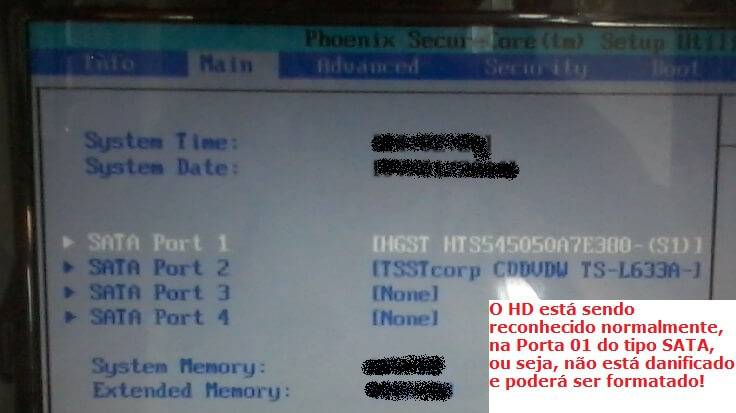
* Agora entre na aba “Boot” e altere a Ordem de Prioridade do BOOT da SETUP colocando o CD/DVD antes do HD que será formatado:
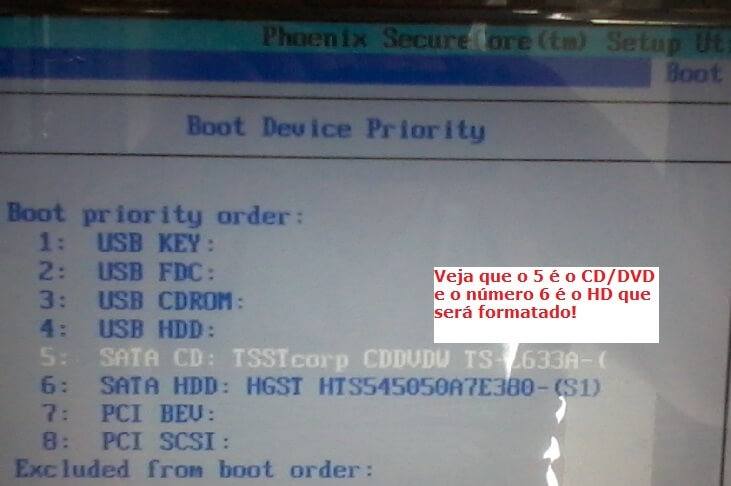
3º Passo – Insira o CD/DVD de Instalação do Windows, agora aperte “ESC” e entre em “EXIT” ou “sair” e então aperte enter na opção “SAVING AND EXIT” ou “salvar e sair”. A sua máquina será reiniciada e o BOOT irá acionar o programa de instalação do windows, basta seguir as instruções do instalador, conforme o video abaixo: (este vídeo não foi feito pelo 2ViaGratis.com.br, achado no Youtube de como formatar notebook)
4º Passo – Após a instalação do Windows 7, registre-o, pois recomendamos que você utilize somente produtos originais, comprando a sua chave de registro no site da Microsoft, pois você terá garantias e benefícios em utilizar software ORIGINAL, e não pirata como visto no vídeo acima, coloquei ele pois achei uma boa revisão dos passos que estou explicando.
5º Passo – Instale um Programa Anti-vírus da sua preferência antes de instalar qualquer outro aplicativo no seu computador! Recomendo o AVAST Free Edition, você pode puxa-lo clicando aqui, além de ser gratuito, nunca me deixou na mão quando mais precisei!
6º Passo – Insira o CD ou DVD de instalação dos Drivers da sua placa mãe, se você não tiver entre no site do fabricante do seu notebook ou do fabricante da placa mãe do seu computador e faça o download deles. Ou entre na seção do site deles “como formatar notebook”.
Depois instale alguns plugins que são necessários para o ideal funcionamento dos navegadores de internet, que são eles (adobe® flash, adobe® shockwave, adode® reader, java® e microsoft silverlight®).
Depois de instalados acesse o programa Windows Update e instale todas as atualizações de segurança. Afinal você está usando software original e esse é um dos benefícios, ter o sistema operacional com menos falhas possíveis.
7º Passo – Faça um escaneamento dos arquivos do Backup salvos no Pendrive, ou HD externo, ANTES DE COPIA-LO para o seu HD formatado! Assim você evitará de trazer vírus para seu windows recém instalado. E ter que começar com os passos da formatação TUDO NOVAMENTE! Após essa verificação, re-copie seus arquivos do backup para o HD formatado e PRONTO, faça bom uso da sua máquina formatada! 😀
Deixe Uma Resposta
“O Senhor Deus diz: Escutem, os que têm sede: venham beber água! Venham, os que não têm dinheiro:
comprem comida e comam! Venham e comprem leite e vinho, que tudo é de graça.” Isaías Capítulo 55, Versículo 01